1、首先使用鼠标左键选择,我们想要填充排列的单元格,如下图所示,

2、接着在公式选项卡页面,我们选择插入函数,如下图所示,

3、我们在函数列表中选择统计函数,如下图所示,

4、在统计函数当中找到countif函数,选中这个函数,然后点击确定如下图所示,

5、在区域中输入A$1:A1在条件中输入A1然后点击确定,如下图所示,

6、然后把鼠标放在b1单元格的右下角,等待鼠标变成十字光标之后双击,如下图所示,
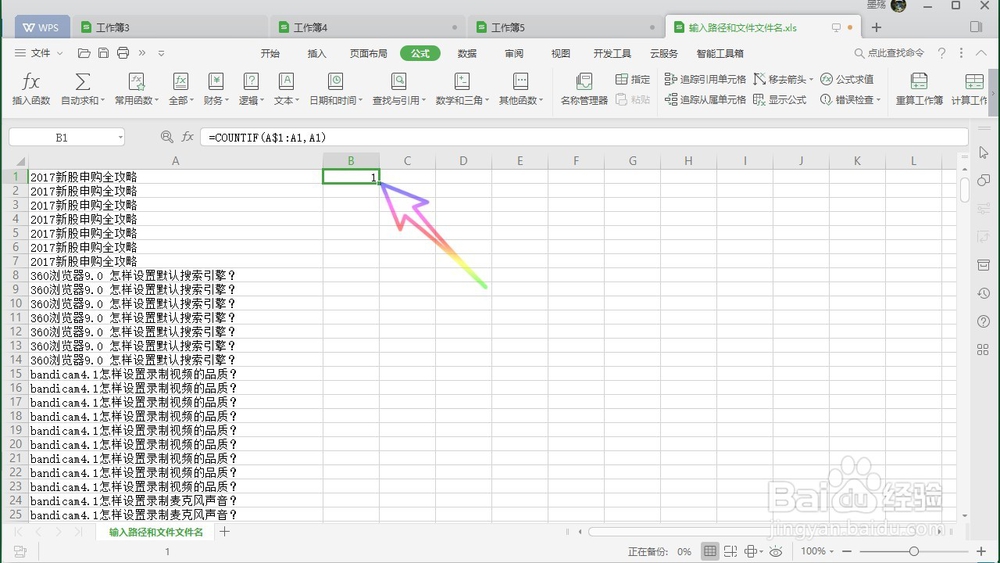
7、最后我们就可以看到填充的效果了,只对相同的内容进行排序,不同的内容又从1开始计数,如下图所示,

